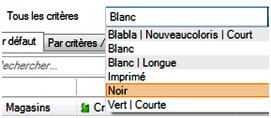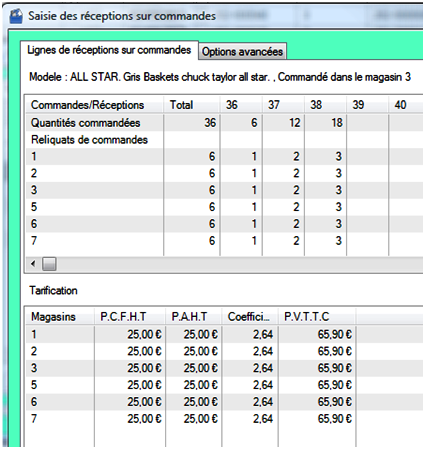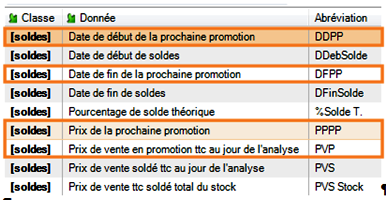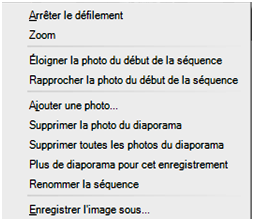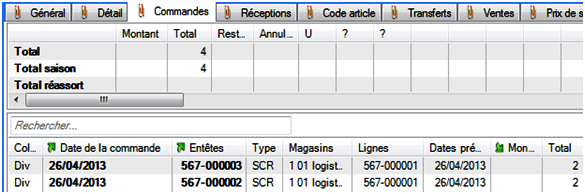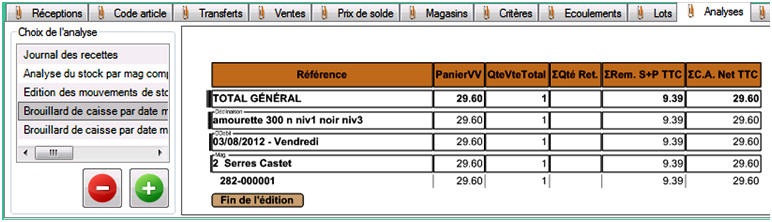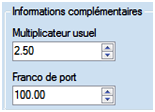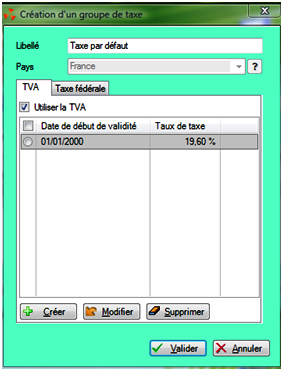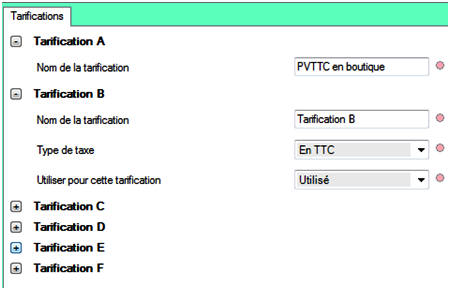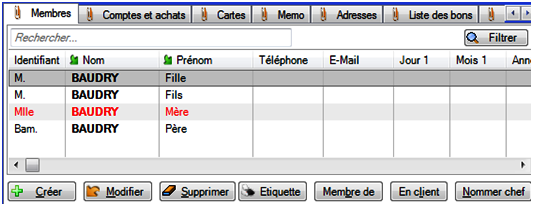Version 4
Généralités
- Passage de l'application en .NET 4.0
- Version du TA et du service de réplication en 64Bit
- Insertion des nouveaux objets métiers d'écritures dans les paramètres, les paramètres de base, la fiche stock et les paramètres internet. Ces objets métiers ont pour but qu'il n'y est aucun lien entre le traitement, l'écriture dans base et entre l'interface graphique. Ils sont plus rapide (env 15%) et permettent d'enregistrement de données croisées (saisie de deux champs différents sur un même enregistrement à deux points du réseau).
- Révision générale des sauvegardes des paramètres de fenêtres. Ce qui induit une restauration de tous les paramètres par défaut
- Intégration Windows 8. (+30% sur les affichages des fenêtres)
- Modification de la gestion des photos. Ajout de plusieurs photos en même temps par drag&drop ou par fichiers. Changement de l'ordre de photos lors leurs défilement.
Protocole de migration
- Après les mises à jour, les postes de type PG sont à synchroniser bien qu'il fonctionnent parfaitement. En effet, les transferts ne sont migrés que sur le TLR et ne sont pas envoyés sur les réplicateurs secondaires via la réplication. Il est donc nécessaire de'effectuer une resynchronisation locale de tous les réplicateurs effectuant des transferts.
Menu 'Système'
Pour plus de détails veuillez consulter la page des modifications du menu 'Système'
Menu 'Stock'
Pour plus de détails veuillez consulter la page des modifications du menu 'Stock'
Menu 'Analyses'
Pour plus de détails veuillez consulter la page des modifications du menu 'Analyses'
Menu 'Base de travail'
Pour plus de détails veuillez consulter la page des modifications du menu 'Base de travail'
Menu 'Clients'
Pour plus de détails veuillez consulter la page des modifications du menu 'Clients'
Menu 'Ventes'
Pour plus de détails veuillez consulter la page des modifications du menu 'Ventes'
Menu 'Utilitaires'
Pour plus de détails veuillez consulter la page des modifications du menu 'Utilitaires'
Menu 'Stock'
Fiche stock
Commandes
Commande : liste des critères triée
En commande, réception ... la liste de sélection d'un critère est désormais triée pour plus de facilité de recherche.
- Créer une commande, sélectionner un modèle existant
- Dans la rubrique 'Saisies', décocher 'tous les critères'
- La liste des critères est triée
Commande : Mémorisation de l'option 'modifier le prix de vente'
En commande, réceptions ... l'option de saisie automatique Modifier le prix de vente sera mémorisée. Elle est décochée par défaut.
- Commande > créer par exemple. Sélectionner ou créer un modèle
- En Rubrique 'Saisie', Bouton Broit > Saisie Automatique > Cocher 'Modifier le prix de vente' par exemple
- Cette option sera mémorisée à la prochaine création ou modification de commande, réception ...
Réception commande
Réception commande 'multi-magasins' : afficher tous les magasins
La réception d'une commande multi-magasins affiche désormais tous les magasins dans lequel la déclinaison du modèle a été commandée afin d'optimiser la saisie des quantités et prix réceptionnés pour tous les magasins de la commande.
- Réceptionner une commande multi-magasins
- Type de saisie des réceptions : Multi-magasins
- Mode de saisie = 'Manuel', "La sélection de la liste ci dessous'
- Sélectionner une ligne correspondant à une déclinaison et un magasin > Valider
- L'écran affiche tous les magasins dans lesquels la déclinaison du modèle a été commandée avec les tarifs de chacun :
Utilitaires de copie de quantité et prix :
- Tableau des quantités : sélectionner la ligne de quantités à copier, bouton droit Etablir les mêmes quantités pour les autres magasins
- Tableau des prix : sélectionner la ligne de prix à copier, bouton droit Etablir les mêmes prix pour les autres magasins
Se référer au Modèle:Nf
Transferts
Le programme de transfert va entièrement disparaître dans sa forme actuelle. Je vous rassure tout de suite cela ne changera pas grand chose pour les clients au final.
Les types supportés seront les suivants :
- Transfert direct : Transfert entre deux magasins d'une même société sans aucune gestion de prix
- Demande de transfert : Demande de transferts direct entre deux magasin d'une même société sans aucune gestion de prix.
- Livraisons de marchandise : Transfert direct ou les pièce ne sont pas crédité direct dans les magasins récepteur. Le stock sera mit dans un état en transite. Les magasins recevant la marchandise devront réceptionner les pièces.
- Vente en gros : Ce mode permettra de vente de la marchandise à un magasin d'une autre société ou a un client. Le prix de vente pour être saisie ou déterminer par un tarification ou par coefficient sur le prix d'achat. Dans cette optique les système de tarification sera simplifier.
- Devis en gros : Ce mode permettra de saisie des devis aux clients
- Commande client : Ce mode permettra de saisie les commandes des clients
- Commande Interne : Les commandes internet sont des demandes de marchandise.
- Commande à livrer : Réserve le stock a fin de livrais un magasin
Retour de marchandise : retour des pièces vendu
Les types pourront être transformés de la façon suivante :
- Livraisons de marchandise → Transfert direct
- Demande de transfert → Livraisons de marchandise
- → Transfert direct
- Devis en gros → Commande client
- → Vente en gros
- → Commande à livrer
- Commande client → Vente en gros
- → Commande à livrer
- Commande Interne → en tous
De ce faite des nouveaux pointeurs font apparaitre dans articles :
- Vente en gros
- Stock en transit
- Stock a partir
Rétrocessions client
... Se référer au Modèle:Nf
Edition des bons
De nouvelles options ont été ajoutés dans l'édition des bons :
Paramétrages
- Aller au menu Système > Paramétrages > Options générales > Edition des bons > Informations présentées : Paramétrage d'édition des bons
- Faire figurer le prix en seconde monnaie si possible
- Faire figurer les prix de réceptions sur les transferts
- Faire figurer les prix promos
- Prix HT sur les bons de transfert
Rapports personnalisés
Paramétrages
- Aller au menu Système > Paramétrages > Rapports personnalisés
Prix promotion sur les bons
Pour paramétrer l'édition du meilleur prix promotionnel sur les bons :
- Aller au menu Système > Paramétrages > Options générales > Edition des bons > Informations présentées : Paramétrage d'édition des bons
- Cocher Faire figurer les prix promos
Pour éditer le bon
- Stock livraison > saisie de réception par exemple
- Bons >
Se référer au Modèle:Nf
Stock d'alerte > Réapprovisionnement
Gestion du franco de port avec réapprovisionnement par commande
L'objectif est que le programme de réapprovisionnement par stock d'alerte ne génére pas de bon de commande au fournisseur tant que le montant de la commande (au PAHT) n’atteint pas le franco de port du fournisseur.
- Le franco de port est le montant d'achat (au PAHT) minimum à partir duquel le fournisseur livre gratuitement.
- Il se définit au niveau du fournisseur.
- Sa valeur par défaut est de 0, ce qui signifie qu'il n'y a pas de gestion de franco pour ce fournisseur
- C'est le programme de réapprovisionnement du stock d'alerte par commande qui tient compte du franco de port. Le message affiche "Aucun article n'a pu être réapprovisionné" mais ne signale pas que des articles pourraient être réapprovisionnés par commande mais que la commande n'a pas été générée car inférieure au franco de port du fournisseur.
.... Franco de port :
- Base de travail > Entités > Fournisseurs
- Saisir Franco de port dans 'Informations complémentaires' puis valider
- Taper 0 pour ne pas gérer le franco de port
Réapprovisionnement :
- Stock > Stock d'alerte > Réapprovisionnement
- Ou créer une tâche automatisée 'Réapprovisionnement par stock d'alerte' se positionner sur l'onglet 'Options de la tâche'
- Cocher par commandes et Utiliser le franco de port
- Si le montant au PAHT de la commande qui pourrait être générée < franco de port alors le message suivant apparait :
"Aucun article n'a pu être réapprovisionné."
- Sinon la commande sera générée :
Se référer au Modèle:Nf
Saisie par codes barres
Ajout montant au PAHT dans saisie retour fourn. par code barre
Les colonnes "PAHT" et "PAMP" ont été ajoutées dans les saisies de retour fournisseur par code barres permettant de visualiser le montant de la saisie (intéressant lorsque le fournisseur limite le retour à un montant).
Se référer au Modèle:Nf
Menu 'Analyses'
Gestionnaire d'analyses
Nouvelles briques de soldes
Dans le gestionnaire d'analyses, voici la liste des nouvelles briques de soldes et promotions (encadrées en orange dans l'image ci-dessous) :
- DDPP : Date de début de la prochaine promotion. S'il y a une promotion en cours, indique la date de début du plan de promotion en cours sinon la date de la prochaine promotion.
- DFPP : Date de fin de la prochaine promotion
- PPPP : Prix de la Prochaine Promotion.
.... Se référer au Modèle:Nf
Fiche Stock
Liste modèles : 'Saison', 'Date réception', 'Libellé critère' décochées par défaut
Les colonnes existantes de moindre importance ont été décochées par défaut :
- Saison
- Date de réception
- Libellé critère
Se référer au Modèle:Nf
Liste modèles : Ajout informations métriques
Les colonnes concernant la gestion du métrique ont été ajoutées dans la fiche stock :
- Type métrique
- Unité d'achat
- Unité de vente
Elles sont décochées par défaut.
Se référer au Modèle:Nf
Photos
La gestion des photos a été améliorée permettant ainsi :
- d'ajouter plusieurs photos en même temps : sélectionner plusieurs photos et les déplacer : toutes les photos sont ajoutées.
- De changer l'ordre via les options du menu contextuel :
- Eloigner la photo du début de la séquence
- et Rapprocher la photo du début de la séquence
- De nommer la séquence via l'option du menu contextuel Renommer la séquence
- Le zoom est facilité via l'option du menu contextuel Zoom : cliquer sur la photo pour fermer le zoom.
- Dans les fenêtres avec validation (modification de la fiche stock), les photos ne seront enregistrées dans la base qu'à la validation des enregistrements.
- Fiche stock > Onglet 'Photos', sélectionner une photo, bouton droit :
Problèmes connus :
- Le programme identifie les photos avec leurs MD5 et leurs tailles. Les programmes de gestion des images évoluant au fil des versions de Windows et du .Net. Le programme peut ne pas reconnaître une photo déjà existante dans la base car elle aura changé de format.
Se référer au Modèle:Nf, Note N°29503
Restauration quarantaines multiples
... Se référer au Modèle:Nf
Onglet 'Commandes' : ajout 'Date commande'
La colonne Date commande a été ajoutée dans l'onglet 'Commandes' de la fiche stock.
Se référer au Modèle:Nf
Nouvel onglet 'Analyses' : mini visionneur d'analyses
- Version : Pégase ou version supérieure ??
Le but est de créer un contrôle permettant d'effectuer des analyses sur des éléments de la fenêtre (clients, mouvements, ventes...) et de les afficher à l'écran avec une présentation simple en grille. Le contrôle sera en premier lieu intégré à la fiche stock dans les onglets en bas des fenêtres. Des analyses simples seront à créer pour les fenêtres (peu de colonnes et niveaux de totalisation pour la lisibilité) Cette fonctionnalité sera accessible à tous les utilisateurs sauf les jetons caisse ayant le droit d'accès à la fiche stock (Il n'existe pas de droit utilisateur spécifique concernant cet onglet.)
Visionneur d'analyses :
- Aller en fiche stock
- Se positionner sur le nouvel onglet "Analyses"
- La liste de gauche affiche les analyses par défaut (non supprimables) ainsi que les analyses ajoutées par l'utilisateur
- Cette liste est mémorisée par utilisateur
Ajouter une analyse
- Cliquer sur le bouton "+" : la liste des toutes les analyses existantes s'affiche. sélectionner une analyse et valider. elle est ajoutée à la liste. Nb : si vous ajoutez deux fois la même analyse elles'ajoute à la liste mais elle disparaitra au prochain réaffichage de la liste.
Supprimer une analyse :
- Une analyse par défaut ne peut être supprimée (le bouton + est grisé)
- Cliquer sur le bouton sur le bouton +
..... Se référer au Modèle:Nf
Edition photos
Edition photos : sélection plan de solde/promo
Se référer au Modèle:Nf
Travaux sur listes ou filtres de modèles
Modification massive des modèles : Forcer la valeur par défaut
Il est désormais possible d'effacer ou d'initialiser avec une valeur par défaut les zones ci-dessous via la modification massive des modèles :
Sous-familles : initialise avec "Sous famille par défaut" Catégories 1 à 4 : efface Niveaux 1 à 4 : efface
- Aller au menu Analyses > Travaux sur listes ou filtres de modèles
- Effectuer un filtre
- Type d'action : sélectionner Modification massive des modèles puis valider
Se référer au Modèle:Nf
Menu 'Base de travail'
Entités
Fournisseur : Franco de port
Le montant du Franco de port = port gratuit (payé par le fournisseur) à partir d'un certain montant de commande, a été ajouté dans la fiche fournisseur. Il n'est pas affiché ou géré en commande.
- Aller au menu base de travail > entités > Fournisseur, Créer.
- Saisir le montant du franco de port. Dans l'exemple ci-dessous, le port sera gratuit à partir de 100€ d'achat :
Se référer au Modèle:Nf
Taxes et monnaies
Taxes
Nouvelle fenêtre
Se référer au Modèle:Nf note N°29666
Tarification : plus de tarification
Il existe 6 tarifs différents paramétrés depuis le menu Système > Paramétrages > Options générales > Tarifications :
- A, B, C, D, E et F
- Le tarif A est renommé par défaut prix de vente en boutique
NB : Les paramétrages ci-dessous concernent tous les utilisateurs de tous les services de réplication.
Se référer au Ticket N°5566 note N°32822
Référencier et importations
Importation des ventes : ajout code vendeur
- Importation des code vendeurs dans l'importation des ventes
Se référer au Modèle:Nf
Mappage automatique des magasins
- Mappage automatique des codes magasins quand ils sont identiques lors des importations
- Informations complémentaires : l'option s'appelle "Codage de la magasin identique"
- Elle est disponible pour les options suivantes :
- Commande, Reception, RecCde, ChangementPrix, Transfert, vente , modèle et inventaire
Se référer au Modèle:Nf
Menu 'Clients'
Fiche client
Suppression de "Secteur commercial"
Les zones Secteur commercial et Tarifications ont été supprimées de la fiche client.
Se référer au Note 33195 du ticket N° 6421
Passer un client en 'Membre de' ou 'En client'
Les boutons Membre de, En client, Nommer chef qui étaient grisés sont opérationnels. Par exemple, pour passer un membre en client :
- Fiche client
- Sélectionner un client avec des membres, se positionner sur l'onglet 'Membres'
- Sélectionner le membre et cliquer sur En Client pour le passer en client autonome
Se référer au Modèle:Nf
Fidélisation > Type de cartes
Carte de fidélité : option pour remettre à zéro carte de fidélité périmée
Une nouvelle option Changer la date de validité en réinitialisant automatiquement la carte, si elle est périmée de la carte de fidélité, remet automatiquement à zéro en caisse une carte de fidélité périmée, sans poser de question de confirmation et recalcule la date de validité en fonction de l'option choisie.
- Aller au menu Clients > fidélisation > type de carte
- Se référer à la page Onglet 'Commun' de la carte de fidélité
Se référer au Modèle:Nf
Carte de fidélité : suppression de l'option 'Carte par défaut'
L'option 'Carte par défaut' qui était affichée dans la fenêtre de modification de la carte fidélité (Onglet 'Cartes' de la fiche client)a été supprimée car elle n'est pas gérée dans Polaris.
Se référer au Modèle:Nf
Menu 'Ventes'
Veuillez consulter à la page Pégase 4.01 : Menu Ventes
Menu 'Utilitaires'
Généralités
Filtres
Veuillez consulter la page Pégase 4.01 Filtres
A trier ci dessous ...
Groupes d'utilisateurs & Listes de diffusion système
Listes de diffusion système
- Les alertes du système (alertes de stock, de réplication et préparations d'impression) seront désormais diffusées via des listes de diffusion.
- Les droits pour s'abonner à des listes de diffusion son disponibles dans Système > Gestion des listes système.
- L'administrateur à forcément le droit d'accéder aux listes système.
- On peut ensuite s'abonner ou se désabonner dans la messagerie interne grâce au bouton Infos Système.
Se référer au Modèle:Nf
Ajout massif d'utilisateur à un groupe
- Pouvoir ajouter une sélection d'utilisateur à un groupe en une fois, plutôt que sélectionner les utilisateurs un par un pour les inclure à un groupe.
- A la place de la recherche avec + et - on met une liste de tous les profils.
.... Se référer au Modèle:Nf
Gestion du métrage
... A faire ... Se référer au Modèle:Nf
Export de la dernière chance
Veuillez consulter la page Export de la dernière chance
Se référer au Modèle:Nf
Interface de dialogue
Tri lors du téléchargement de logs via l'interface de dialogue
- On tri les archives par dates d'archivage, et on affiche aucune date pour les fichiers en attente de compression et le log en cours.
.... Se référer au Modèle:Nf
Tâches automatisées
Le nouvel onglet Tâches automatisées liste toutes les tâches automatisées (avec les tâches systèmes) triées par réplicateur puis par date de prochaine exécution avec les informations suivantes :
- Réplicateur
- Nom
- Tâche
- Prochaine exécution
- Dernière exécution
...
Se référer au Modèle:Nf
Divers
Gestion du .Net 4.0
... Se référer au Modèle:Nf
Réplication
Nettoyage : Purge automatique des préparations d'impression
La table des préparations d'impression est automatiquement purgée sur le TLR (uniquement sur le TLR les autres bases doivent se synchroniser pour bénéficier du nettoyage) à chaque nettoyage de la réplication.
Les préparations d'impression imprimées depuis plus d'un mois sont automatiquement supprimées.
- Consulter les logs via Utilitaires > Infos Services.
2013-02-19 14:30:56Z | NL-HRTB | Info | Nettoyage des préparations d'impression... 2013-02-19 14:31:00Z | NL-HRTB | Info | 21 préparation(s) d'impression ont étées supprimées
Se référer au Modèle:Nf
Nettoyage : vidage des opérations en erreur sur les réplicateurs enfants
Les opérations en erreur insérées depuis plus de 6 mois sont vidées lors du nettoyage de la réplication sur les Services de réplication enfants.
Se référer au Modèle:Nf
Pas de réplication des historiques
- IL EST IMPÉRATIF DE NE PAS OUBLIER LA TACHE SUR LE TLR
Se référer au Modèle:Nf
'ServiceStop"
Afin de faciliter les opérations de maintenance et les prochaines mises à jour (peut-être). Le réplicateur répondra aux commandes ServiceStop depuis la machine courante.
Se référer au Modèle:Nf
Location : générer un message en fin de droits
Dans le cas d'une licence de location, le programme génère des messages de plus en plus fréquents quand le client arrive en fin de location pour le prévenir. Au lancement de Polaris, Le message suivant s'affiche le jour de l'expiration de la licence :
Se référer au Modèle:Nf
Graphiques : camemberts
L'affichage des graphiques sous forme de camemberts a été optimisé et les modifications de l'affichage des camemberts suivantes ont été apportées :
- On affiche uniquement les valeurs remarquables, les autres sont regroupées dans "Autres" avec les valeurs récapitulées en tooltip.
- Si aucune valeur, on dessine un camembert vide
- On commence les portions à midi (vers le haut)
- Les portions sont triées par valeur décroissante
Se référer au Modèle:Nf
Base : ajout de champ date dernière modification
Pour les besoins des exportations, il est souvent utile de savoir quand un enregistrement a été modifié. Un champ t_lastmodif a donc été automatiquement ajouté à chaque table.
Se référer au Modèle:Nf
...